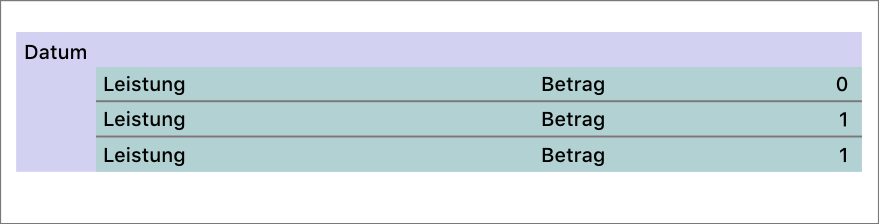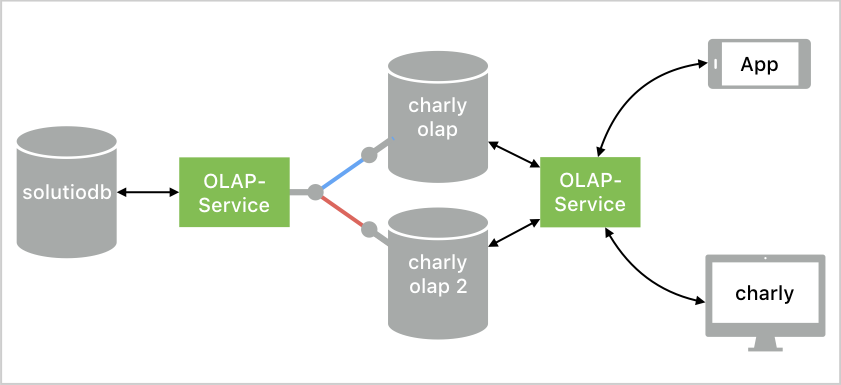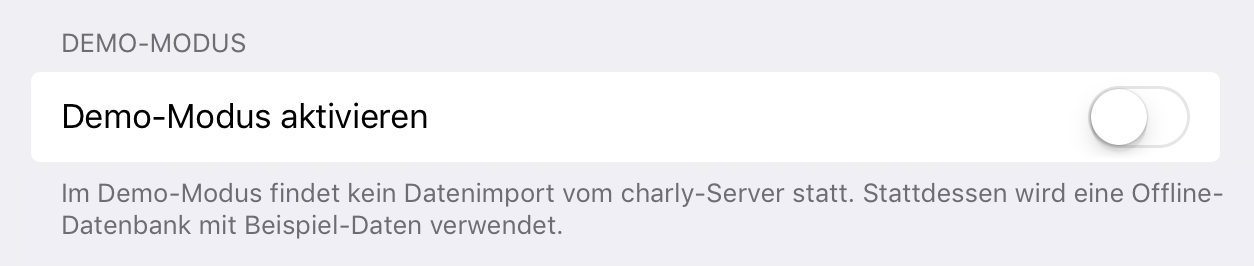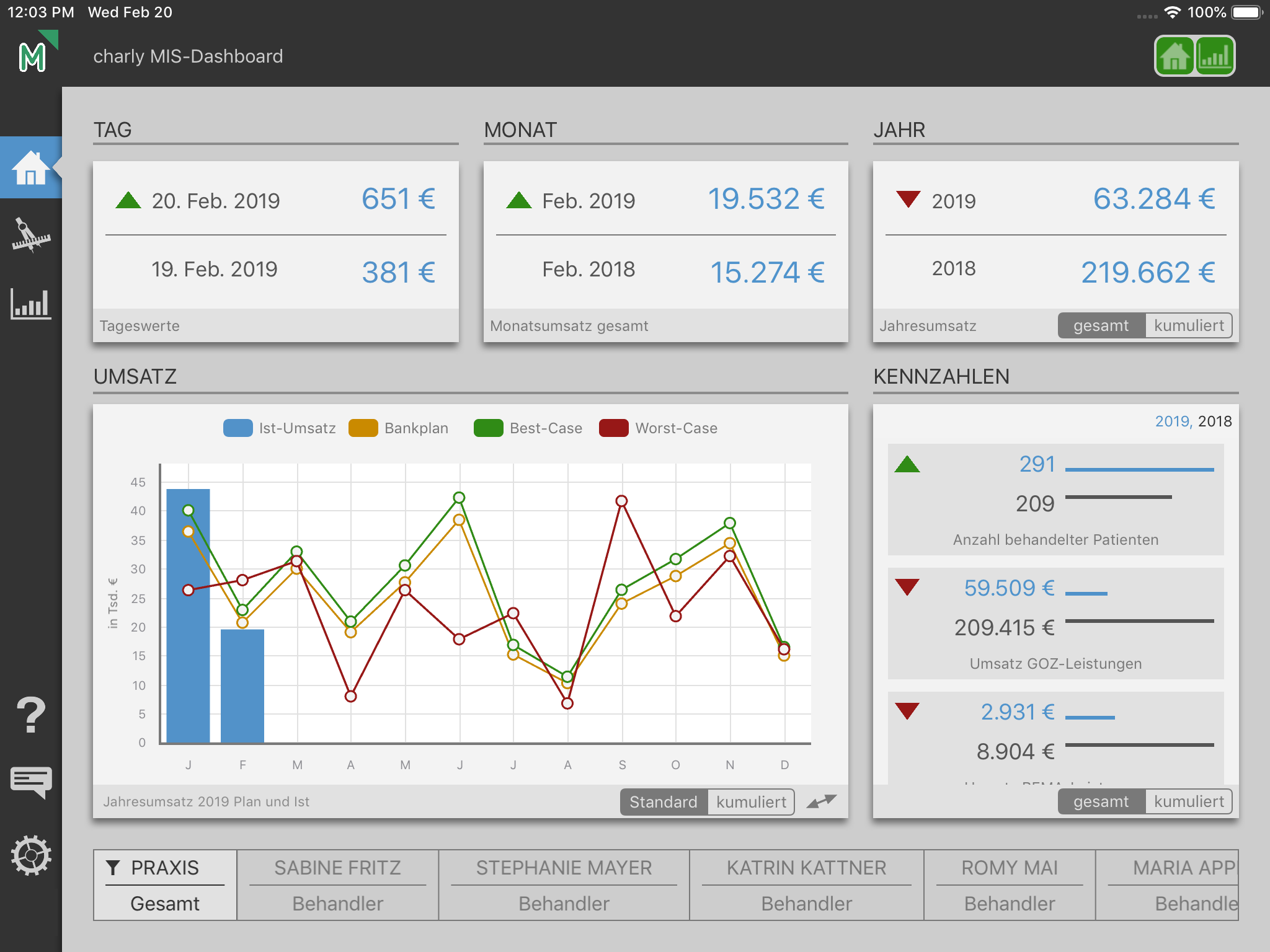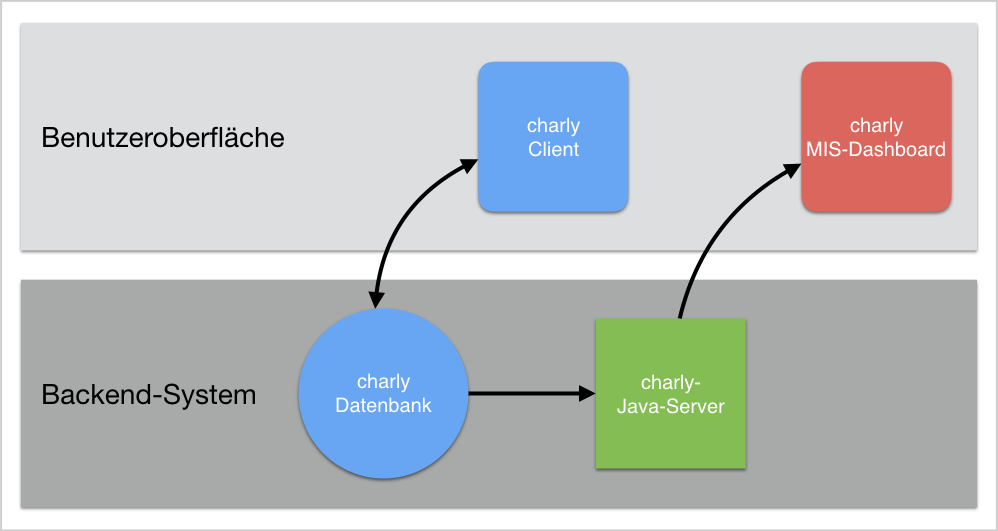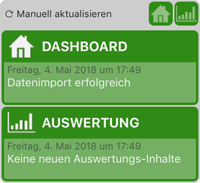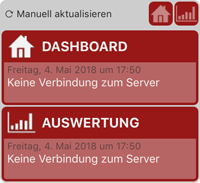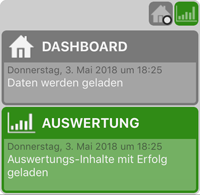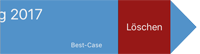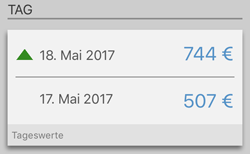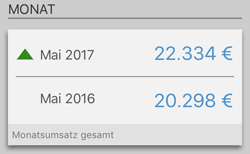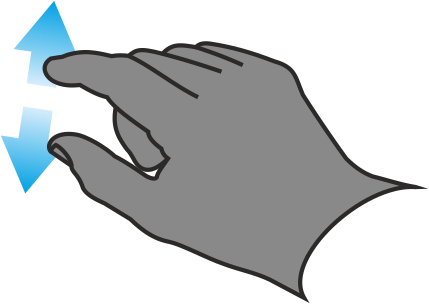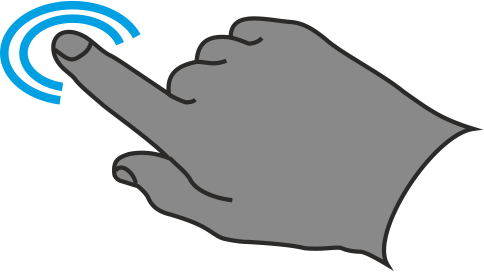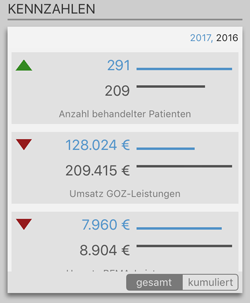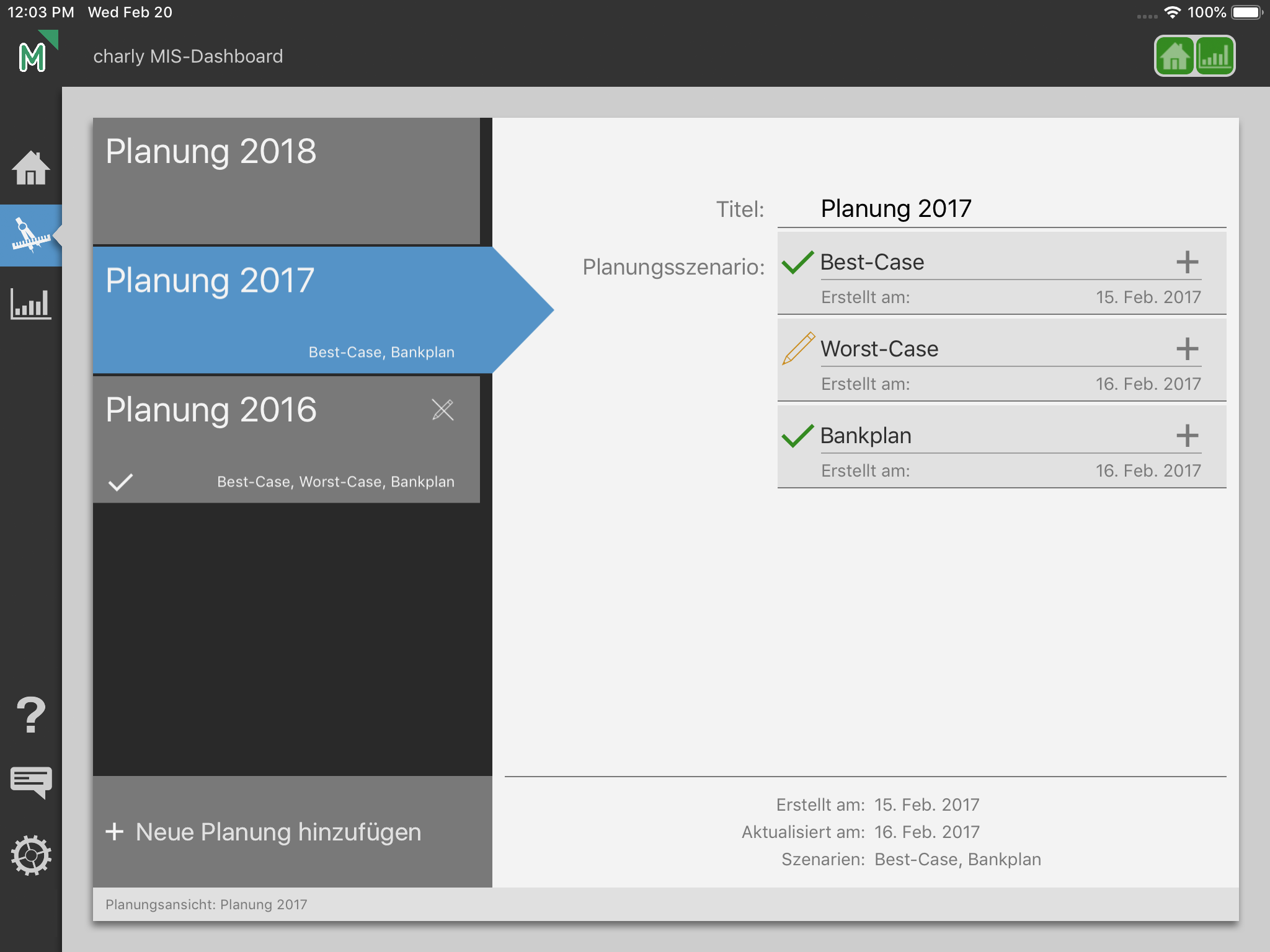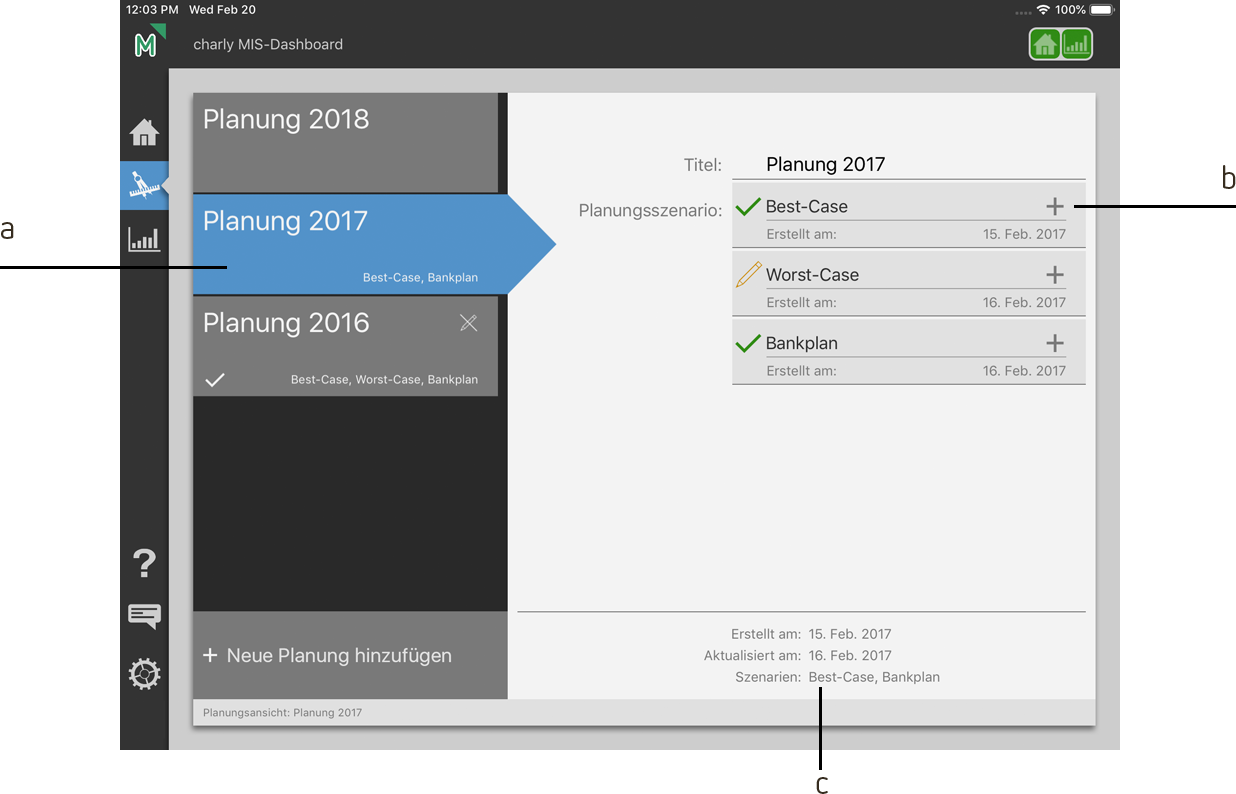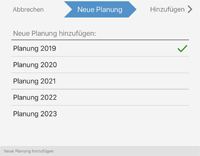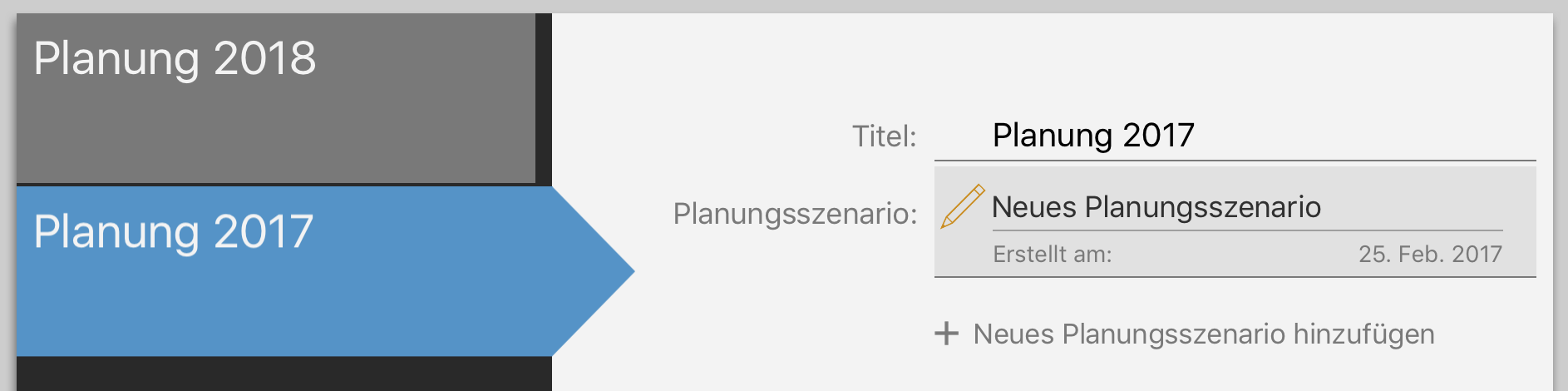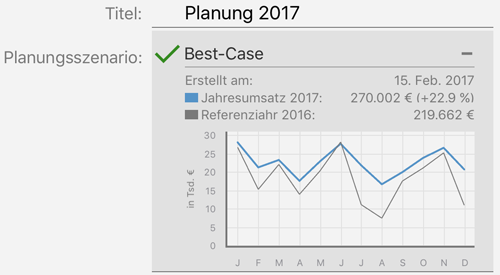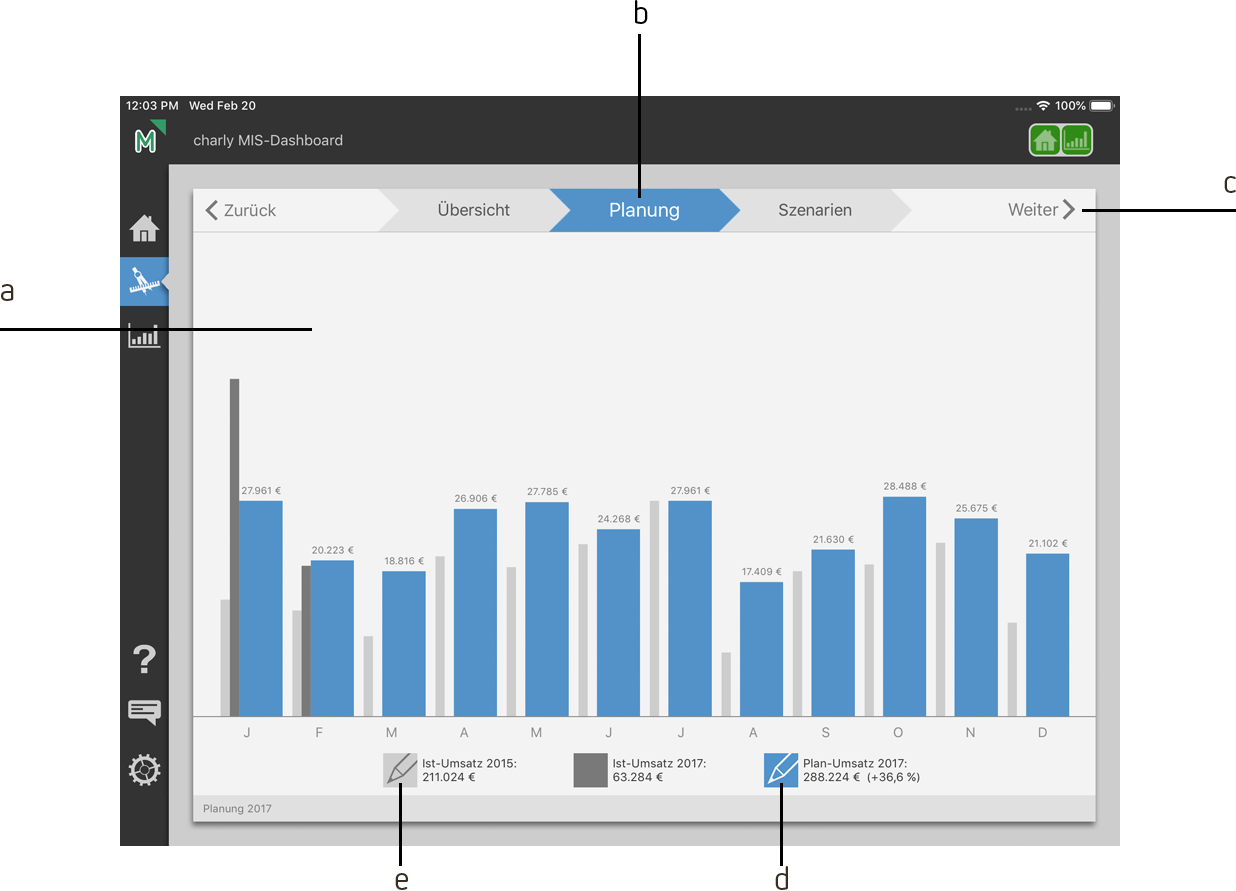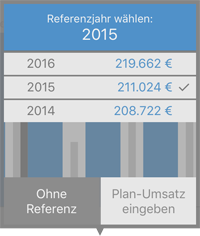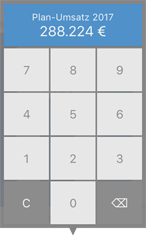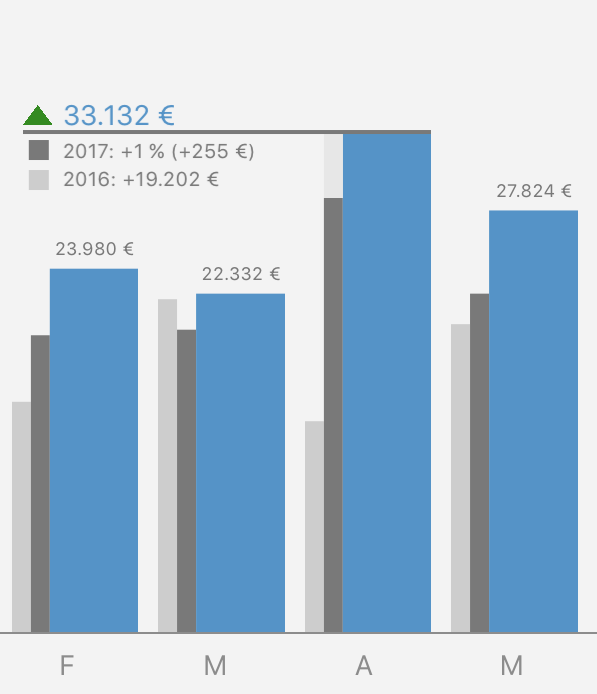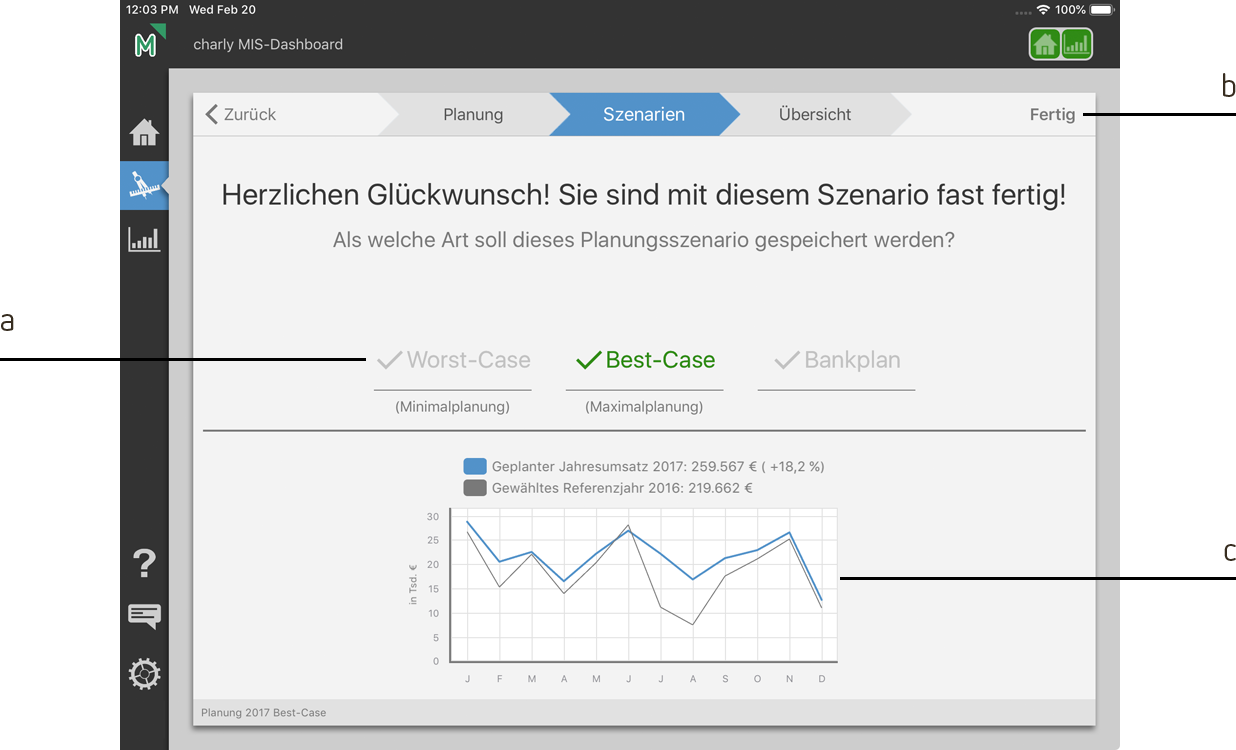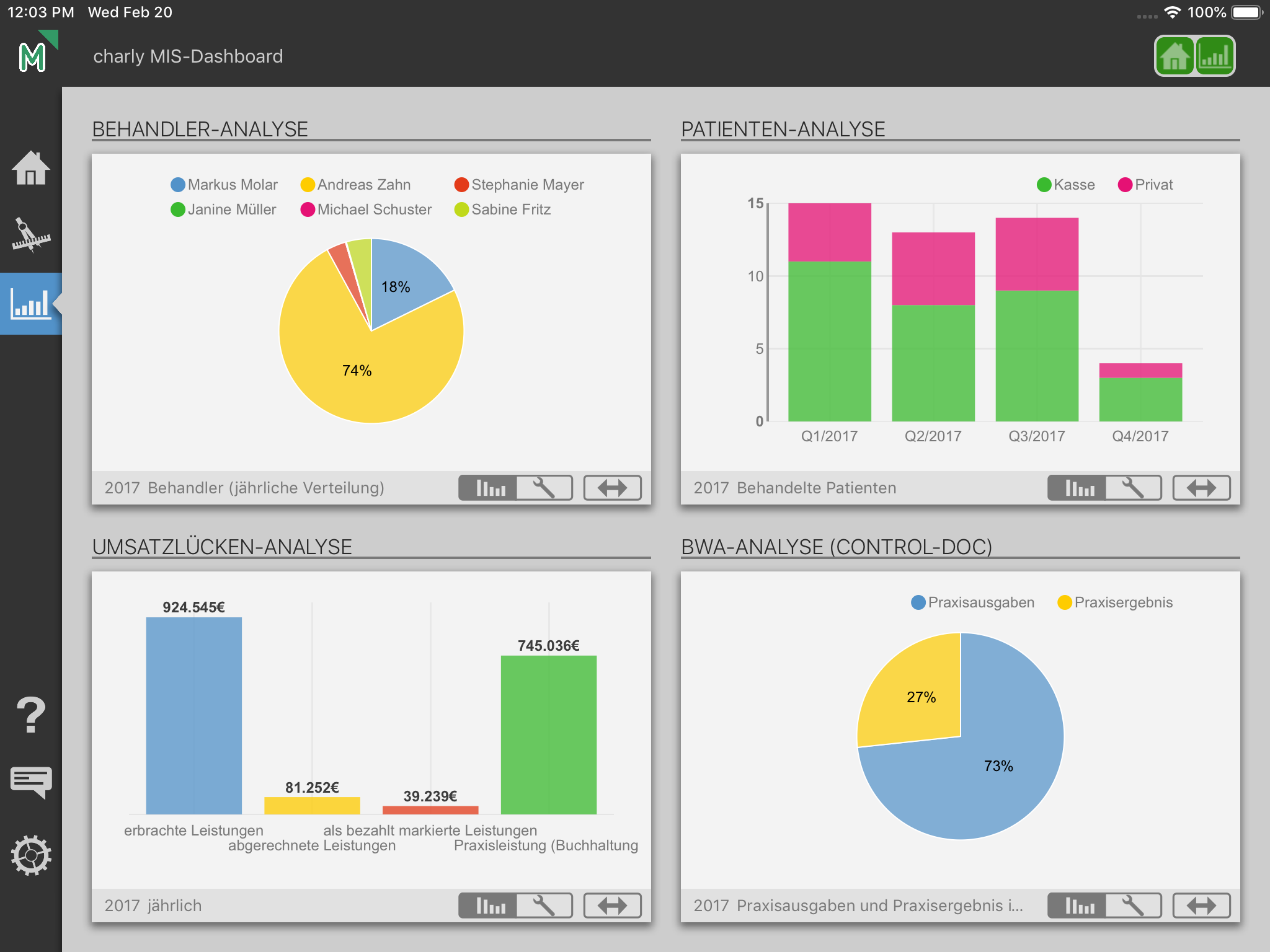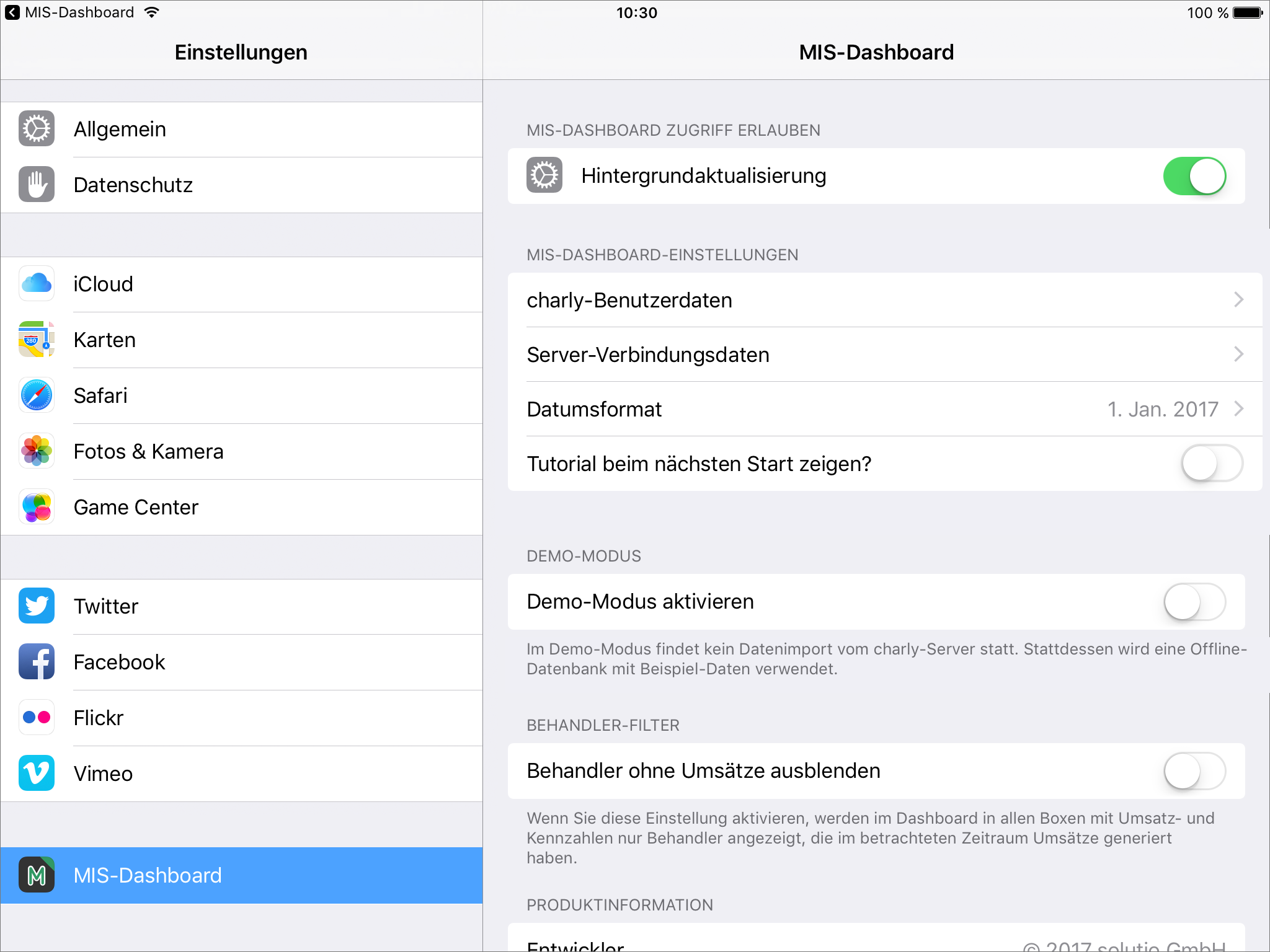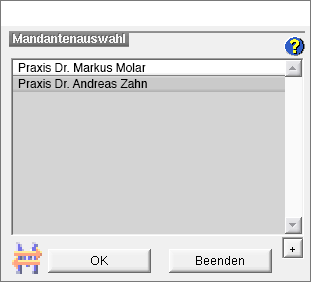charly MIS-Dashboard 
Herzlich Willkommen bei der Anleitung für charly MIS-Dashboard . Die Anleitung hilft Ihnen beim ersten Start und informiert Sie über die einzelnen Bereiche und Funktionen von charly MIS-Dashboard.
Alle Themen dieser Anleitung finden Sie auch direkt in der integrierten Hilfe von charly MIS-Dashboard. Die Hilfe öffnen Sie in der App über den Button ![]() .
.
Über charly MIS-Dashboard
Ob als Unternehmer oder als Zahnarzt – um das Unternehmen mit wirtschaftlichem Erfolg führen zu können, ist es wichtig, die relevanten betriebswirtschaftlichen Kennzahlen zu kennen. Mit charly MIS-Dashboard können diese Zahlen jederzeit – in der Praxis, von unterwegs oder von zuhause – eingesehen werden: bequem, tagesaktuell und übersichtlich.
Praxiszahlen schnell einsehen
Behalten Sie Ihre Umsätze immer im Blick – wann und wo Sie möchten. Ob für die gesamte Praxis oder für einzelne Behandler: Mit charly MIS-Dashboard können Sie betriebswirtschaftliche Kennzahlen Ihrer Zahnarztpraxis schnell und einfach einsehen.
Praxiserfolg genau planen
Steuern Sie Ihre Zahnarztpraxis auf Erfolgskurs. Mit charly MIS-Dashboard lenken Sie Ihre Praxis betriebswirtschaftlich gezielt und planen Ihre Umsätze bis zu vier Jahre im Voraus – monatlich exakt (kaufmännisch gerundet) und in drei möglichen Planungsszenarien.
Effizientes Controlling betreiben
Sie möchten den Erfolg Ihrer Praxis messbar machen? Kein Problem – mit charly MIS-Dashboard behalten Sie stets den Überblick über die wichtigsten Zahlen Ihrer Praxis. Als Tages-, Monats- und Jahresansicht können Sie Ihre Umsätze auf einen Blick vergleichen – und so frühzeitig Trends Ihrer Praxis erkennen.
Datengrundlage für charly MIS-Dashboard
Die Dokumentation im Karteireiter Behandlungsblatt von charly bildet die Datengrundlage für die App charly MIS-Dashboard. In charly bestehen die Einträge im Behandlungsblatt aus Hauptzeilen, denen eine oder mehrere Leistungszeilen zugeordnet sind.
Für die Analysen
- werden ausschließlich BEMA-, GOZ- und Sonstige Leistungen berücksichtigt.
-
ist für die Zuordnung zu einem Zeitraum das Erbringungsdatum der Leistungen ausschlaggebend.
Das Erbringungsdatum ist das Datum, mit dem eine Hauptzeile in das Behandlungsblatt aufgenommen ist. Alle Leistungen, die dieser Hauptzeile zugeordnet sind, haben dasselbe Erbringungsdatum.
Die Umsatzlücken-Analyse ist die einzige Analyse, bei der das Erbringungsdatum irrelevant ist.
- wird für die Umsatzberechnungen der Betrag verwendet, mit dem die Leistungen im Behandlungsblatt stehen.
- gilt eine Leistung als abgerechnet, wenn im Behandlungsblatt hinter der Leistung eine „1“ steht.
Aufbereitung der Daten durch den OLAP-Service
Die Daten für die App charly MIS-Dashboard werden vom charly-Java-Server, genauer dem „OLAP-Service“ (OLAP = Online Analytical Processing) aufbereitet.
Der OLAP-Service ist einer von mehreren Serverkomponenten, die in der Summe den charly-Java-Server bilden. Der OLAP-Service hat zwei Aufgaben:
-
Der OLAP-Service extrahiert relevante Daten aus der charly-Datenbank ("solutiodb") und speichert sie in die Zieldatenbanken ("charly-olap" und "charly-olap2").
Während der OLAP-Service eine Zieldatenbank mit neuen Daten befüllt, kann an diese Zieldatenbank keine Abfrage gestellt werden. Um zu gewährleisten, dass immer eine Datenbank mit möglichst aktuellen Daten für Abfragen zur Verfügung steht (siehe Punkt 2), werden die Zieldatenbanken abwechselnd befüllt.
- Der OLAP-Service stellt eine Schnittstelle bereit, über die Abfragen für die Analysen in der App charly MIS-Dashboard gestellt und die Ergebnisse grafisch aufbereitet werden können.
Abhängig von der Menge Ihrer Daten in der solutiodb kann das Extrahieren und Speichern der Daten ein sehr rechen- und zeitintensiver Vorgang sein. Um schnell Ihre aktuellen Daten zur Verfügung stellen zu können, aktualisiert der OLAP-Service daher bestimmte Daten zu bestimmten Zeiten:
| Vorgang | Ausführungszeitpunkt | Aktualisierter Zeitraum |
|---|---|---|
| kurzfristig | alle 15 Minuten | letzten 7 Wochentage |
| mittelfristig | jede Nacht um 0:00 Uhr | letzten 3 Monate |
| langfristig | jeden Samstag um 0:00 Uhr | letzten 3 Jahre |
Nach einem charly-Update wird automatisch der Vorgang „langfristig“ durchgeführt, d.h. zuerst wird “charly-olap“ komplett gelöscht und neu befüllt und im Anschluss wird dasselbe mit „charly-olap2“ durchgeführt.
Aktualisierung der Daten
Sie können die Daten in charly MIS-Dashboard aktualisieren, indem Sie in der geöffneten Status-Box auf den Button ![]() Manuell aktualisieren tippen. Weitere Informationen finden Sie unter Datenimport.
Manuell aktualisieren tippen. Weitere Informationen finden Sie unter Datenimport.
Einrichten
Voraussetzungen
Für die Verwendung von charly MIS-Dashboard im Zusammenspiel mit charly gelten die folgenden Voraussetzungen:
- iPad mit iOS 12.4 oder neuer
- charly ab der Version 9.12.0
- [Nur Windows]: Ab charly-Version 9.12.2 sind charly und seine Komponenten auf Java 8 von AdoptOpenJDK umgestellt. Im Zusammenspiel mit Java 8 von AdoptOpenJDK wird die Version 2013 von Microsofts Visual C++ Redistributable Packages für Visual Studio benötigt, damit der Apps-Service (ein Bestandteil des charly-Java-Servers) starten kann. Wenn diese Version auf Ihrem Server fehlt, installieren Sie bitte Visual C++ Redistributable Packages für Visual Studio 2013.
- Sie verfügen über die charly-Rechte für „App MIS-Dashboard“
- Sie haben in den App-Einstellungen Ihren charly-Login, Ihre Mandantennummer sowie die Verbindungsdaten zum charly-Server eingegeben. Weitere Informationen zu den App-Einstellungen finden Sie unter Konfiguration.
- Um in der App im Bereich Auswertung die Daten aus der Onlinecontrolling-Plattform „control-doc“ sehen zu können: Sie verfügen über eine Lizenz der FIBU-doc Praxismanagement GmbH und haben sich in charly im Hauptbereich MIS unter Dashboard bei control-doc registriert.
Konfiguration
Wenn Sie charly MIS-Dashboard nach der Installation das erste Mal starten, öffnet sich automatisch ein Tutorial.
In dem Tutorial
- legen Sie fest, ob Sie dem Senden von anonymisierten Nutzungsdaten und Absturzberichten zustimmen
- konfigurieren Sie die Verbindung der App zum charly-Java-Server
Die Konfiguration ist Voraussetzung dafür, dass Sie Daten vom charly-Server in die App importieren und dadurch Ihre Umsatzzahlen und weitere Kennzahlen sehen können.
Diese Informationen benötigen Sie für die Konfiguration
Für die charly-Benutzerdaten:
-
Ihren persönlichen charly-Login (Benutzername und Passwort)
Hinweis: Ihr charly-Benutzer muss bei dem Einzelrecht „App MIS- Dashboard“ über alle Zugriffsberechtigungen verfügen („Lesen“, „Neu“, „Ändern“ und „Löschen“). - Ihre charly-Mandantennummer. Siehe Was ist ein „Mandant“?
Für die Verbindung zum charly-Server:
- Die IP-Adresse oder den Hostnamen Ihres charly-Servers
-
Den Port Ihres charly-Servers – standardmäßig lautet der Port „8086“
Hinweis: Sofern Sie nicht den Standard-Port 8086 verwenden, können Sie die App nur über die App-Einstellungen konfigurieren. Geben Sie dort Ihre charly-Benutzerdaten sowie die Server-Verbindungsdaten ein. Siehe So ändern Sie die bestehende Server-Konfiguration in den App-Einstellungen.
Falls Sie die IP-Adresse, den Hostnamen und/oder den Port nicht kennen, wenden Sie sich bitte an Ihren Systembetreuer.
-
Starten Sie charly MIS-Dashboard
 .
.- Das Tutorial öffnet sich.
-
Tippen Sie auf der Startseite des Konfigurationsassistenten auf Weiter.
- Die Seite „Nutzungsdaten und Absturzberichte“ öffnet sich.
-
Definieren Sie über den Toggle-Button Nutzungsdaten und Absturzberichte senden, ob Sie anonymisierte Nutzungsdaten und Absturzberichte senden möchten.
- Toggle-Button Nutzungsdaten und Absturzberichte senden aktiviert: Die Nutzungsdaten und Absturzberichte werden gesendet.
- Toggle-Button Nutzungsdaten und Absturzberichte senden deaktiviert: Es werden keine Nutzungsdaten und Absturzberichte gesendet.
Hinweis: Die Entscheidung, die Sie hier treffen, wird in den System-Einstellungen der App im Bereich Nutzungsdaten und Absturzberichte gespeichert. Dort können Sie die Einstellung jederzeit ändern. -
Tippen Sie auf Weiter.
- Auf den folgenden Seiten sehen Sie eine kurze Einführung in charly MIS-Dashboard.
- Tippen Sie auf Weiter, bis Sie die Seite „Konfiguration von charly MIS-Dashboard“ sehen.
-
Geben Sie die Server-Adresse, Ihren charly-Benutzer, Ihr charly-Passwort sowie die charly-Mandantennummer ein.
-
Sobald alle Felder gefüllt sind, prüft die App automatisch, ob sie eine Verbindung zum charly-Java-Server herstellen kann. Wenn die App eine Verbindung herstellen kann, zeigt sie einen grünen Haken und Sie können fortfahren.
Hinweis: Ab iOS 14/iPadOS 14 erhalten Sie bei der Prüfung der Verbindung einmalig eine Hinweismeldung des iOS-Betriebssystems. Sie lautet „<App-Name> möchte Geräte in deinem lokalen Netzwerk finden und eine Verbindung herstellen“. Bitte tippen Sie in diesem Systemhinweis auf OK.Damit nach Bestätigen des Systemhinweises die App fertig konfiguriert werden kann, ändern Sie an der Serververbindung eine beliebige Einstellung (z.B. falsche Mandantennummer wählen) und korrigieren Sie diese sofort wieder. Daraufhin prüft die App erneut die Serververbindung und gibt (bei korrekter Konfiguration) den Button Weiter frei, um fortfahren zu können.
Tipp: .Wenn sich die Verbindung nicht herstellen lässt, tippen Sie auf Überspringen und starten Sie die App zunächst im Demo-Modus. Die Zugangsdaten können Sie im Nachhinein auch noch in den App- Einstellungen eingeben und anschließend den Demo-Modus deaktivieren. Siehe So deaktivieren Sie den Demo-Modus.
-
- Tippen Sie auf Weiter, bis Sie auf der letzten Seite ankommen und dort den Button Los geht‘s sehen.
-
Um die Konfiguration abzuschließen, tippen Sie auf Los geht‘s.
- charly MIS-Dashboard zeigt das Dashboard und beginnt, die Daten zu importieren.
-
Tippen Sie in charly MIS-Dashboard auf den Button
 .
.- Die App-Einstellungen öffnen sich und zeigt alle Einstellungen von charly MIS-Dashboard.
-
Wählen Sie charly-Benutzerdaten.
- Das Untermenü von charly-Benutzerdaten öffnet sich.
- Nehmen Sie in den Feldern für den charly-Benutzer, das charly-Passwort sowie die charly-Mandantennummer die gewünschten Änderungen vor.
- Wechseln Sie wieder zurück zu allen Einstellungen von charly MIS-Dashboard.
-
Wählen Sie Server-Verbindungsdaten.
- Das Untermenü von Server-Verbindungsdaten öffnet sich.
-
Nehmen Sie in den Feldern für die Server-Adresse und ggf. den Server-Port die gewünschten Änderungen vor.
Der Server-Port „8086“ ist Standard und muss für gewöhnlich nicht geändert werden.
- Wechseln Sie wieder zurück zu allen Einstellungen.
- Stellen Sie sicher, dass bei der Einstellung Demo-Modus aktivieren der Toggle-Button deaktiviert ist.
-
Starten Sie charly.
- charly MIS-Dashboard versucht eine Verbindung zum charly-Java-Server herzustellen und die aktuellen Daten zu laden.
Der Toggle-Button neben Demo-Modus aktivieren muss auf der linken Position stehen.
Erste Schritte
charly ist für das sogenannte Landscape-Format (Querformat) entwickelt. In diesem Format können alle Informationen optimal dargestellt und alle Interaktionen (z.B. in der Planung) optimal durchgeführt werden.
Wenn Sie charly öffnen, sehen Sie als allererstes das Dashboard. Das Dashboard ist die Hauptansicht und bietet Ihnen einen schnellen Überblick über die wichtigsten Umsatz- und Kennzahlen Ihrer Praxis.
Am oberen Rand des App-Fensters sehen Sie die sogenannte Titelleiste. Die Titelleiste gibt Auskunft über den aktuellen Status der Daten in charly. Siehe Datenimport.
Am linken Rand des App-Fensters befindet sich die sogenannte Navigationsleiste. Die Navigationsleiste erlaubt den Wechsel zwischen den Bereichen Dashboard, Planung und Auswertung. Das Symbol des gerade gewählten Bereichs hat in der Navigationsleiste einen blauen Hintergrund.
|
|
Dashboard-Button: Öffnet den Bereich Dashboard. Für weitere Informationen lesen Sie Über den Bereich Dashboard . |
|
|
Planung-Button: Öffnet den Bereich Planung. Für weitere Informationen lesen Sie Über den Bereich Planung . |
|
|
Auswertung-Button: Öffnet den Bereich Auswertung. Für weitere Informationen lesen Sie Über den Bereich Auswertung . |
Die Navigationsleiste bietet zusätzlich Schnellzugriffe auf die integrierte Hilfe, eine Feedback -Funktion und auf die App-Einstellungen.
|
|
Hilfe-Button: Öffnet die integrierte Hilfe für charly MIS-Dashboard. |
|
|
Feedback-Button: Öffnet ein Mail-Fenster, über das Sie ein Feedback an die solutio GmbH & Co. KG senden können. Für weitere Informationen lesen Sie Über die Feedback-Funktion . |
|
|
Einstellungen-Button: Öffnet die Einstellungen von charly MIS-Dashboard in den iOS-Einstellungen. Für weitere Informationen lesen Sie Über den Bereich Einstellungen . |
Datenimport
Grundlage für die Umsätze und die weiteren Kennzahlen in charly MIS-Dashboard sind die Daten, die Sie in charly eingeben und die in der charly-Datenbank gespeichert sind.
charly MIS-Dashboard stellt diese Daten grafisch aufbereitet in der Oberfläche dar.
Um den Demo-Modus direkt in der App auszuschalten, tippen Sie auf den Button ![]() . Dadurch öffnet sich eine Hinweismeldung, in der Sie den Demo-Modus deaktivieren können.
. Dadurch öffnet sich eine Hinweismeldung, in der Sie den Demo-Modus deaktivieren können.
Wenn der Demo-Modus deaktiviert ist, versucht charly MIS-Dashboard automatisch, sich mit dem charly-Server zu verbinden, sobald Sie die App aufrufen. Stellen Sie daher sicher, dass Sie vorher Ihre charly-Benutzerdaten und die Server-Verbindungsdaten eingegeben haben. Weitere Informationen finden Sie unter Konfiguration.
Für den Datenaustausch ist der charly-Java-Server zuständig. Er bereitet die Daten in der charly-Datenbank in einer Form auf, die von charly MIS-Dashboard empfangen und gelesen werden kann. Der charly-Java-Server ist in charly ab der Version 9.1.0 automatisch enthalten und wird im Rahmen der charly-Updates laufend aktualisiert.
Sobald Sie charly MIS-Dashboard öffnen, versucht die App automatisch, aktuelle Daten von charly zu importieren.
Wenn Sie im geöffneten Zustand erneut Daten importieren möchten, tippen Sie rechts oben in der Titelleiste auf die Status-Box. Dadurch klappt die Status-Box auf und Sie können in der Status-Box auf den Button ![]() Manuell aktualisieren tippen. Während des Datenimports wird der Button
Manuell aktualisieren tippen. Während des Datenimports wird der Button ![]() Manuell aktualisieren ausgeblendet.
Manuell aktualisieren ausgeblendet.
Im ersten Schritt versucht charly MIS-Dashboard mit dem charly-Java-Server Kontakt aufzunehmen. Dabei prüft der charly-Java-Server u.a., ob Sie über die nötigen Rechte für den Datenimport verfügen. Nach erfolgreicher Kontaktaufnahme übermittelt der charly-Java-Server die Daten. Wie lange dieser Vorgang dauert, hängt von Ihrer Praxisgröße und der damit verbundenen Datenmenge ab.
Wenn charly MIS-Dashboard die Daten erfolgreich importiert hat, aktualisiert die App automatisch die Oberfläche mit den empfangenen Daten:
- In der Status-Box sind die Icons für die Bereiche Dashboard und Auswertung grün
 . Durch Tippen auf diese Status-Box erhalten Sie detaillierte Informationen, wie z.B. zu Datum und Uhrzeit des Datenimports.
. Durch Tippen auf diese Status-Box erhalten Sie detaillierte Informationen, wie z.B. zu Datum und Uhrzeit des Datenimports. - Im Dashboard sehen Sie in den Boxen die Umsätze und Kennzahlen Ihrer Praxis.
- Im Bereich Planung sehen Sie in der Maske für den Jahresumsatz die Umsätze der letzten drei Jahre.
- Im Bereich Auswertung sehen Sie in den Boxen die Auswertungsdaten aus charly und ggf. von control-doc.
Nach einem erfolgreichen Datenimport werden die empfangenen Daten in charly MIS-Dashboard automatisch gespeichert und dargestellt. Die Daten sehen Sie solange, bis Sie durch einen erneuten Datenimport aktuellere Daten erhalten.
Da die Daten in der App gespeichert sind, zeigt charly MIS-Dashboard auch dann Daten, wenn ein weiterer Datenimport fehlschlägt oder Sie die App beenden und neu starten.
Wenn charly MIS-Dashboard keine Verbindung zum charly-Java-Server herstellen kann, wird in der Status-Box der nicht aktualisierte Bereich Dashboard und/oder Auswertung rot dargestellt.
Durch Tippen auf diese Status-Box erhalten Sie detaillierte Informationen zu dem Fehlschlag. Des Weiteren sehen Sie in der Status-Box zusätzlich Datum und Uhrzeit des letzten erfolgreichen Datenimports.
In der Titelleiste befindet sich rechts oben die Status-Box. Anhand der Status-Box erkennen Sie auf einen Blick den aktuellen Status Ihrer Daten.
|
|
Graue Farbe und ein pulsierender Kreis auf den Icons bedeutet, dass charly MIS-Dashboard gerade Daten importiert und der Bereich Dashboard und/oder Auswertung noch nicht aktualisiert ist. |
|
|
Grüne Farbe bedeutet, dass ein aktueller Datenimport für den Bereich Dashboard und/oder Auswertung erfolgreich durchgeführt wurde. |
|
|
Rote Farbe bedeutet, dass der neueste Datenimport für den Bereich Dashboard und/oder Auswertung fehlgeschlagen ist und stattdessen weiterhin die älteren Daten angezeigt werden. |
Wenn Sie auf die Status-Box tippen, klappt diese auf und zeigt detaillierte Informationen zum Status Ihrer Daten. Sie können die Status-Box jederzeit – auch während des Datenimports – auf- und zuklappen.
Eine Planung durchführen
Um planen zu können, erstellen Sie im ersten Schritt eine Planung für das aktuelle Jahr oder für eines der kommenden vier Jahre. Eine Planung ist eine Art Verzeichnis, in dem Sie anschließend bis zu drei Planungsszenarien anlegen können. Mit Hilfe der Planungsszenarien können Sie verschiedene Szenarien bei Ihrer Umsatzplanung betrachten.
So erstellen Sie eine Planung
- Rufen Sie den Bereich Planung
 auf.
auf. -
Klicken Sie auf Neue Planung hinzufügen.
- Ein Fenster öffnet sich.
-
Wählen Sie das gewünschte Planungsjahr und tippen Sie auf Hinzufügen.
- Die Planung wird in der linken Tabelle hinzugefügt. Sie wird automatisch mit dem Wort „Planung“ sowie der Jahreszahl des Jahres, für das Sie die Planung angelegt haben, beschriftet (z.B. „Planung 2024“).
So erstellen Sie ein neues Planungsszenario
- Rufen Sie den Bereich Planung
 auf.
auf. -
Klicken Sie auf Neues Planungsszenario hinzufügen.
- Das Planungsszenario wird in der rechten Tabelle hinzugefügt und automatisch mit „Neues Planungsszenario“ beschriftet.
Im nächsten Schritt können Sie die eigentliche Planung für das Planungsszenario durchführen.
Für die eigentliche Planung eines Planungsszenarios rufen Sie den Planungsassistenten auf. Dieser führt Sie automatisch durch die beiden Masken Planung sowie Szenarien. In der Maske Planung legen Sie den Jahresumsatz und die Verteilung auf die Monate fest. In der Maske Szenarien weisen Sie dem Planungsszenario eine Szenarienart zu.
Des Weiteren können Sie ein bereits abgeschlossenes Planungsszenario erneut bearbeiten. Siehe Abgeschlossenes Planungsszenario bearbeiten.
So planen Sie ein Planungsszenario
- Rufen Sie den Bereich Planung
 auf.
auf. - Tippen Sie auf das Planungsjahr, in dem das Planungsszenario angelegt ist.
-
Tippen Sie auf das Planungsszenario, um mit der Planung zu beginnen. Nur Planungsszenarien mit einem Stiftsymbol
 vor dem Titel können geplant
vor dem Titel können geplantwerden.
- Maske Planung wird angezeigt.
-
Geben Sie den geplanten Jahresumsatz ein. Sie haben die folgenden Möglichkeiten:
- Über den Button
 ein Referenzjahr wählen.
ein Referenzjahr wählen. - Über den Button
 den Jahresumsatz manuell eingeben.
den Jahresumsatz manuell eingeben.
- Über den Button
- Passen Sie den Jahresumsatz und seine Verteilung auf die Monate an, indem Sie die einzelnen Säulen hoch- und runterstreichen. Die Höhe des geplanten Jahresumsatzes sehen Sie neben dem Button
 .
. -
Wenn Sie mit der Planung fertig sind, tippen Sie auf Weiter.
- Die Maske Szenarien wird angezeigt.
- Tippen Sie auf die gewünschte Szenarienart. Jede Szenarienart kann pro Planungsjahr nur ein Mal vergeben werden.
-
Tippen Sie auf Fertig, um die Planung des Planungsszenarios abzuschließen.
- Das Planungsszenario wird gespeichert. Die Ansicht wechselt automatisch zu der Übersicht im Bereich Planung. Das fertige Planungsszenario ist mit einem grünen Haken
 gekennzeichnet und trägt als Titel die Szenarienart, die Sie ausgewählt hatten. Falls Sie das Planungsszenario für das aktuelle Jahr erstellt haben, wird das Planungsszenario im Dashboard in der Box Umsatz angezeigt.
gekennzeichnet und trägt als Titel die Szenarienart, die Sie ausgewählt hatten. Falls Sie das Planungsszenario für das aktuelle Jahr erstellt haben, wird das Planungsszenario im Dashboard in der Box Umsatz angezeigt.
- Das Planungsszenario wird gespeichert. Die Ansicht wechselt automatisch zu der Übersicht im Bereich Planung. Das fertige Planungsszenario ist mit einem grünen Haken
Sobald Sie mit einem Planungsszenario den Planungsassistenten durchlaufen haben, gilt das Planungsszenario als abgeschlossen. In der Planungsübersicht erkennen Sie ein abgeschlossenes Planungsszenario an dem grünen Haken ![]() neben dem Titel des Planungsszenarios.
neben dem Titel des Planungsszenarios.
Abgeschlossene Planungsszenarien des aktuellen Jahres sowie zukünftiger Jahre können Sie jederzeit erneut bearbeiten. Dies ermöglicht Ihnen zum Beispiel auf unvorhergesehene Ereignisse zu reagieren und die Planung unterjährig anzupassen.
So können Sie ein bereits abgeschlossenes Planungsszenario erneut bearbeiten
- Rufen Sie den Bereich Planung
 auf.
auf. - Wählen Sie das Planungsjahr, in dem sich das Planungsszenario befindet. Sie erkennen ein abgeschlossenes Planungsszenario an dem grünen Haken
 .
. - Wischen Sie auf dem gewünschten abgeschlossenen Planungsszenario mit dem Finger nach links.
-
Die Buttons Bearbeiten aktivieren und Löschen werden eingeblendet.
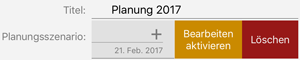
- Tippen Sie auf Bearbeiten aktivieren.
- Das Planungsszenario wechselt in den Bearbeiten-Modus und erhält als Kennzeichen ein gelbes Stift-Symbol
 .
. - Tippen Sie auf das Planungsszenario, um in die Planung zu wechseln.
- Ändern Sie ggf. den Jahresumsatz. Sie haben die folgenden Möglichkeiten:
- Über den Button
 ein Referenzjahr wählen.
ein Referenzjahr wählen. - Über den Button
 den Jahresumsatz manuell eingeben.
den Jahresumsatz manuell eingeben. - Passen Sie ggf. die Jahresumsatzsumme und die Verteilung auf die Monate an, indem Sie auf den einzelnen Säulen hoch- und runterstreichen. Die Höhe des geplanten Jahresumsatzes sehen Sie neben dem Button
 .
. - Falls noch nicht alle Szenarienarten vergeben sind, können Sie die Szenarienart ändern. Tippen Sie dazu auf die gewünschte Szenarienart.
- Tippen Sie auf Fertig, um die Planung des Planungsszenarios abzuschließen.
- Das Planungsszenario wird gespeichert. Die Ansicht wechselt automatisch zu der Übersicht im Bereich Planung. Das fertige Planungsszenario ist mit einem grünen Haken
 gekennzeichnet und trägt als Titel die Szenarienart, die Sie ausgewählt hatten. Falls Sie das Planungsszenario für das aktuelle Jahr erstellt haben, wird das Planungsszenario im Dashboard in der Box Umsatz angezeigt.
gekennzeichnet und trägt als Titel die Szenarienart, die Sie ausgewählt hatten. Falls Sie das Planungsszenario für das aktuelle Jahr erstellt haben, wird das Planungsszenario im Dashboard in der Box Umsatz angezeigt.
Sie können ein Planungsszenario und eine Planung (Planungsverzeichnis) jederzeit löschen.
So löschen Sie ein Planungsszenario
- Rufen Sie den Bereich Planung
 auf.
auf. - Wählen Sie das Planungsjahr, in dem sich das Planungsszenario befindet.
- Wischen Sie auf dem gewünschten Planungsszenario mit dem Finger nach links.
-
Der Button Löschen wird eingeblendet.

- Tippen Sie auf Löschen.
- Ein Hinweisfenster öffnet sich.
- Um das Planungsszenario endgültig zu löschen, tippen Sie auf Löschen.
So löschen Sie eine Planung
Über den Bereich Dashboard 
Wenn Sie charly MIS-Dashboard öffnen, sehen Sie als allererstes das Dashboard. Das Dashboard ist die Hauptansicht und bietet Ihnen einen schnellen Überblick über die wichtigsten Umsatz- und Kennzahlen Ihrer Praxis.
Über den Filter können Sie wählen, ob die Umsatz- und Kennzahlen der gesamten Praxis oder eines einzelnen Behandlers dargestellt werden. An der Position des Filter-Symbols erkennen Sie, welche Daten das Dashboard aktuell darstellt.
In dem Filter werden standardmäßig alle Behandler gelistet – inklusive der veralteten Behandler und der Behandler, die keine Umsätze generiert haben. Über die Einstellung Behandler ohne Umsätze ausblenden, werden im Dashboard nur Behandler angezeigt, die im aktuellen Jahr sowie im Vorjahr Umsätze generiert haben. Siehe Behandler ohne Umsätze ausblenden.
Das Dashboard besteht aus fünf sogenannten „Boxen“. Die Boxen visualisieren aktuelle Umsatz- und Kennzahlen im Vergleich zu Referenz- oder Planwerten. Jede Box hat dabei einen anderen inhaltlichen Schwerpunkt – zum Beispiel unterschiedliche Zeiträume, die betrachtet werden. Auf diese Weise können Sie mehrere Messwerte gleichzeitig überwachen und Trends in Ihrer Praxis oder bei einzelnen Behandlern frühzeitig erkennen.
Die Box Jahr zeigt den Honorar-Umsatz des aktuellen Jahres im Vergleich zum Vorjahr. Über die Buttons gesamt und kumuliert können Sie zwischen einer Gesamt- oder einer kumulierten Ansicht des Jahresumsatzes wechseln.
Die Gesamtansicht zeigt den Wert des gesamten Jahres (01.01. – 31.12.). Die kumulierte Ansicht zeigt das Jahr von Januar bis zum aktuellen Monat.
Die Box Umsatz zeigt die erzielten monatlichen Honorarumsätze (Ist-Umsätze) des aktuellen Jahres in einem Diagramm (in unserem Beispielbild gibt es bereits Umsätze für Januar und Februar). Die Box bietet auch einen Plan-Ist-Vergleich, sofern Sie für das aktuelle Jahr Planungsszenarien angelegt und abgeschlossen haben. In diesem Fall werden die abgeschlossenen Planungsszenarien automatisch als Punktlinien in dem Diagramm dargestellt.
Die Umsätze können in einer Standard-Ansicht oder kumuliert betrachtet werden. Die jeweilige Ansicht wählen Sie über die Buttons Standard und kumuliert. Die Standard-Ansicht zeigt die Ist-Umsätze des aktuellen Jahres für jeden Monat in Form von Säulen. Die kumulierte Ansicht zeigt die Ist-Umsätze des aktuellen Jahres in Form einer Fläche.
Über das Symbol ![]() können Sie die Box Umsatz vergrößern und über das Symbol
können Sie die Box Umsatz vergrößern und über das Symbol ![]() wieder verkleinern.
wieder verkleinern.
Das Diagramm in der Box Umsatz bietet einige Interaktionsmöglichkeiten:
-
Größer zoomen
Verwenden Sie diese Geste, um mittels eines Zooms den aktuellen Ausschnitt zu vergrößern.
Beispiel: Vergrößern Sie das Diagramm im Dashboard, um mehr Details zu sehen.
-
Kleiner zoomen
Verwenden Sie diese Geste, um mittels eines Zooms den aktuellen Ausschnitt wegzurücken.
Beispiel: Verkleinern Sie das Diagramm im Dashboard, um sämtliche Werte sichtbar zu machen.
-
Doppeltippen
Mit dieser Geste setzen Sie das Diagramm auf die Standarddarstellung zurück. Das heißt, alle zwölf Monate sind vollständig abgebildet. Verwenden Sie diese Geste, wenn Sie in das Diagramm hineingezoomt haben und schnell zu der Standarddarstellung zurückkehren möchten.
Die Box Kennzahlen zeigt die Honorar-Umsätze des aktuellen Jahres im Vergleich zum Vorjahr, aufgeschlüsselt nach GOZ-Leistungen, BEMA-Leistungen und Sonstigen Leistungen.
Als zusätzliche Kennzahl sehen Sie in der Gesamtansicht die Anzahl der behandelten Patienten.
Über die Button gesamt und kumuliert können Sie zwischen einer Gesamt- oder einer kumulierten Ansicht wechseln. Die Gesamtansicht zeigt den Wert des gesamten Jahres (01.01. – 31.12.). Die kumulierte Ansicht zeigt das Jahr von Januar bis zum aktuellen Monat.
Bei den Umsatzzahlen handelt es sich in allen Boxen um Honorar-Umsätze. Die Werte basieren auf den Einträgen im Behandlungsblatt – auch in Behandlungsblättern von veralteten Patienten. Berücksichtigt wird das Honorar der erbrachten GOZ-, BEMA- und Sonstigen Leistungen. Fiktivleistungen sind dagegen ausgenommen. Die ermittelten Umsätze sind Nettobeträge, enthalten also keine Mehrwertsteuer.
Die Kennzahl Anzahl behandelter Patienten ermittelt alle Patienten, die im aktuellen Jahr und im Vorjahr (01.01. – 31.12.) behandelt wurden. Ausschlaggebend ist das Datum, mit dem die Leistungen bei den Patienten im Behandlungsblatt dokumentiert sind. Berücksichtigt werden auch veraltete Patienten.
Wenn Sie bei dem Filter einen bestimmten Behandler gewählt haben, wird in dem gesuchten Zeitraum nur ein Mal pro Behandler gezählt. Falls ein Patient in dem gesuchten Zeitraum z.B. von zwei Behandlern behandelt wurde, wird der Patient bei jedem der Behandler ein Mal gezählt.
Wenn Sie den Filter Praxis gewählt haben, werden alle Patienten ermittelt, die in dem gesuchten Zeitraum in der Praxis behandelt wurden. Jeder Patient zählt in dem gesuchten Zeitraum nur ein Mal, unabhängig davon, bei wie vielen Behandlern er in Behandlung war. Im Dashboard ist ein Wert für die gesamte Praxis zu sehen.
Über grafische Symbole in den Boxen sehen Sie auf einen Blick die aktuelle Entwicklung der Praxis oder des gewählten Behandlers gegenüber dem Vergleichszeitraum.
-
 besser
besser -
 schlechter
schlechter -
 gleich
gleich
Über den Bereich Planung 
Im Bereich Planung verwalten Sie die Jahresumsatz-Planungen für Ihre Praxis. Wenn Sie den Bereich Planung aufrufen, sehen Sie zunächst die Planungsübersicht.
Sobald Sie die erste Planung und darin das erste Planungsszenario angelegt haben, können Sie das Planungsszenario planen. Wenn Sie ein Planungsszenario planen, durchlaufen Sie automatisch die beiden Masken Planung und Szenarien.
Wie geht es weiter?
Die folgenden Kapitel beschreiben ausführlich die Benutzeroberfläche und die Funktionen des Bereichs Planung:
Wenn Sie direkt mit der Planung starten möchten, helfen Ihnen die kurzen Schrittanleitungen:
- Planung und Planungsszenario erstellen
- Planungsszenario planen
- Abgeschlossenes Planungsszenario bearbeiten
- Planung und/oder Planungsszenario löschen
Planungsübersicht
In der Planungsübersicht verwalten Sie Ihre Planungen. Sie können
- Planungen anlegen
- Planungen löschen
- Planungsszenarien erstellen
- Planungsszenarien bearbeiten
- Planungsszenarien löschen
Planungsübersicht mit zwei Planungsverzeichnissen
|
a. Markiertes Planungsverzeichnis b. Planungsszenarien in dem Planungsverzeichnis |
c. Metadaten des markierten Planungsverzeichnisses |
Wenn Sie mit charly MIS-Dashboard neu beginnen, ist die Planungsübersicht zunächst leer. Um planen zu können, müssen Sie erst einmal eine Planung anlegen.
Eine Planung ist eine Art Verzeichnis, das Sie für jedes Kalenderjahr anlegen können. Im Folgenden sprechen wir deswegen von „Planungsverzeichnis“.
Ab dem aktuellen Datum können Sie für das aktuelle Jahr, sowie für die kommenden vier Jahre jeweils ein Planungsverzeichnis erstellen.
Um ein Planungsverzeichnis anzulegen, tippen Sie auf den Button Neue Planung hinzufügen. Dadurch öffnet sich ein Fenster. In dem Fenster sehen Sie alle Jahre, für die Sie ein Planungsverzeichnis anlegen können. Wählen Sie das gewünschte Jahr und tippen Sie anschließend in dem Fenster oben rechts auf Hinzufügen.
Das neue Planungsverzeichnis wird in der Planungsübersicht angezeigt. Zur Unterscheidung werden die Verzeichnisse automatisch mit dem Wort „Planung“ sowie der Jahreszahl des gewählten Jahres beschriftet (z.B. „Planung 2017“).
In jedem Planungsverzeichnis können Sie bis zu drei Planungsszenarien anlegen und dadurch Ihre Jahresumsatzplanung aus unterschiedlichen Blickwinkeln betrachten. So können Sie z.B. einmal den Umsatz planen, den Sie voraussichtlich im besten Fall erreichen oder den Umsatz planen, den Sie im ungünstigsten Fall erreichen.
Um ein Planungsszenario anzulegen, tippen Sie auf Neues Planungsszenario hinzufügen. Das Planungsszenario wird auf der rechten Seite hinzugefügt und mit Neues Planungsszenario beschriftet. Dieses Szenario kann jetzt geplant werden, indem Sie auf das Szenario tippen. Siehe Maske Planung.
In der Planungsübersicht haben die Planungsszenarien abhängig von ihrem Bearbeitungsstand unterschiedliche Beschriftungen und sind zusätzlich mit unterschiedlichen Symbolen vor dem Titel gekennzeichnet:
-
Neues Planungsszenario
Dieses Planungsszenario wurde erstellt, aber noch nicht geplant (es wurde noch nicht die Maske Planung aufgerufen). Vor dem Titel Neues Planungsszenario ist ein Stift-Symbol
 zu sehen.
zu sehen. -
Planungsszenario in Bearbeitung
Dieses Planungsszenario wurde erstellt und die Planung wurde begonnen (es wurde mindestens die Maske Planung aufgerufen). Oder ein bereits abgeschlossenes Planungsszenario wurde wieder in den Bearbeitungsmodus versetzt. Vor dem Titel Planungsszenario in Bearbeitung ist ein Stift-Symbol
 zu sehen.
zu sehen. -
Abgeschlossene Planungsszenarien
Ein abgeschlossenes Planungsszenario wurde fertig geplant und ist mit einem grünen Haken
 gekennzeichnet. Zusätzlich trägt es als Titel eine der drei Szenarienarten „Best-Case“, „Worst-Case“ oder „Bankplan“. Die jeweilige Szenarienart legen Sie im Planungsassistenten in der Maske Szenarien fest. Siehe Maske Szenarien.
gekennzeichnet. Zusätzlich trägt es als Titel eine der drei Szenarienarten „Best-Case“, „Worst-Case“ oder „Bankplan“. Die jeweilige Szenarienart legen Sie im Planungsassistenten in der Maske Szenarien fest. Siehe Maske Szenarien.Abgeschlossene Planungsszenarien durchlaufen nicht mehr den Planungsassistenten.
Planungsszenarien im Bearbeitungsmodus und abgeschlossene Planungsszenarien verfügen über den Button am Ende der Titelzeile. Über diesen Button ![]() können Sie eine Zusammenfassung für das Planungsszenario einblenden.
können Sie eine Zusammenfassung für das Planungsszenario einblenden.
Die Zusammenfassung enthält
- den Jahresumsatz in Euro so wie die prozentuale Veränderung gegenüber dem Referenzjahr, falls Sie auf Basis eines Referenzjahres geplant haben
- das Referenzjahr in Euro, falls Sie auf Basis eines Referenzjahres geplant haben
- ein Diagramm, aus dem die geplante monatliche Verteilung des Jahresumsatzes sowie die Ist-Umsätze des Referenzjahres (falls vorhanden) hervorgehen
Sobald Sie die Zusammenfassung einblenden, wird aus dem Button ![]() der Button
der Button ![]() . Wenn Sie auf diesen Button tippen, klappt die Zusammenfassung wieder zusammen.
. Wenn Sie auf diesen Button tippen, klappt die Zusammenfassung wieder zusammen.
Zu jedem Planungsverzeichnis speichert charly sogenannte Metadaten. Wenn Sie ein Planungsverzeichnis antippen, sehen Sie diese Metadaten auf der rechten Seite unterhalb des Strichs.
-
Erstellt am
Gibt Auskunft über das Erstellungsdatum des Planungsverzeichnisses.
-
Aktualisiert am
Gibt Auskunft darüber, wann in dem Planungsverzeichnis zuletzt ein Planungsszenario erstellt, abgeschlossen oder gelöscht wurde.
-
Szenarien
Listet die abgeschlossenen Planungsszenarien mit ihrer Szenarienart.
Auch an den Planungsverzeichnissen selber können Sie schon einiges ablesen, ohne das Planungsverzeichnis antippen zu müssen.
|
a. Titel des Planungsverzeichnisses b. Planungsverzeichnis nur lesbar (read-only) |
c. Titel der bereits abgeschlossenen Planungsszenarien d. Alle drei Planungsszenarien abgeschlossen |
Sobald ein Planungsverzeichnis ein abgeschlossenes Planungsszenario enthält, wird der Titel des abgeschlossenen Planungsszenarios in dem Planungsverzeichnis angezeigt. Wenn alle drei Planungsszenarien abgeschlossen sind, wird in dem Planungsverzeichnis zusätzlich ein Haken ![]() dargestellt.
dargestellt.
Das Symbol ![]() kennzeichnet Planungsverzeichnisse aus der Vergangenheit (in unserem Beispiel „Planung 2016“). Die Planungsszenarien in dieser Planung sind nur noch lesbar (read-only) und können nicht mehr bearbeitet werden.
kennzeichnet Planungsverzeichnisse aus der Vergangenheit (in unserem Beispiel „Planung 2016“). Die Planungsszenarien in dieser Planung sind nur noch lesbar (read-only) und können nicht mehr bearbeitet werden.
Maske Planung
Die Maske Planung ist der erste Teil des Planungsassistenten. Sie gelangen automatisch in diese Maske, wenn Sie in der Planungsübersicht auf ein Planungsszenario tippen, das mit einem Stiftsymbol ![]() gekennzeichnet ist.
gekennzeichnet ist.
In der Maske Planung planen Sie Ihren Jahresumsatz sowie die Monatsumsätze. Für eine möglichst realistische Planung können Sie dabei voraussichtlich umsatzstarke Monate genauso berücksichtigen, wie zum Beispiel Urlaubszeiten, indem Sie die Säulen unterschiedlich hoch einstellen.
Für die Planung können Sie entweder den „Top-Down“- oder den „Bottom-Up“-Ansatz anwenden. Beim Top-Down-Ansatz planen Sie zuerst den Jahresumsatz – entweder auf Basis eines Referenzjahres oder durch manuelle Eingabe des Jahresumsatzes. Anschließend planen Sie die Verteilung des Jahresumsatzes auf die Monate.
Beim Bottom-Up-Ansatz planen Sie zuerst die Monatsumsätze, indem Sie die Säulen unterschiedlich weit nach oben streichen. Dadurch geben Sie die prozentuale Verteilung des Jahresumsatzes vor. Die prozentuale Verteilung wird beibehalten, wenn Sie im Anschluss den geplanten Jahresumsatz manuell eingeben.
|
a. Jahresumsatz und Monatsumsätze planen b. Prozessleiste |
c. Weiter zur Maske Szenarien d. Jahresumsatz manuell eingeben e. Referenzjahr wählen |
Unterhalb des Diagramms sehen Sie die folgenden drei Symbole:
|
|
Zeigt in hellgrauer Farbe die Ist-Monatsumsätze des Referenzjahres, falls Sie ein Referenzjahr gewählt haben. Direkt neben dem Symbol sehen Sie die Jahreszahl des gewählten Referenzjahres sowie den Ist-Jahresumsatz des Referenzjahres. |
|
|
Zeigt in dunkelgrauer Farbe die Ist-Monatsumsätze des aktuellen Jahres. Wird im Diagramm nur gezeigt, wenn Sie ein Planungsszenario für das aktuelle Jahr bearbeiten und für dieses Jahr bereits Umsätze vorliegen. |
|
|
Zeigt in blauer Farbe die geplanten Monatsumsätze. Direkt neben dem Symbol sehen Sie den geplanten Jahresumsatz. Falls Sie auf Basis eines Referenzjahres planen, sehen Sie auch die prozentuale Steigerung oder die prozentuale Abnahme Ihrer Planung gegenüber dem Referenzjahr. |
Um den Jahresumsatz einzugeben, stehen Ihnen die folgenden Möglichkeiten zur Verfügung:
- Jahresumsatz auf Basis eines Referenzjahres eingeben
- Jahresumsatz manuell eingeben
Zwischen beiden Möglichkeiten können Sie während der Planung flexibel wechseln.
Damit Sie auf Basis eines Referenzjahres planen können, lädt charly MIS- Dashboard während des Datenimports automatisch die Jahresumsätze der letzten drei abgeschlossenen Jahre – die sogenannten Referenzjahre. Diese drei abgeschlossenen Referenzjahre beziehen sich immer auf das aktuelle Datum.
- charly MIS-Dashboardkonnte keine Daten vom charly-Server importieren.
- In Ihrer Praxis gibt es keine Umsätze für die vergangenen drei Jahre, weil die Praxis z.B. neu gegründet ist.
Um ein Referenzjahr zu wählen, tippen Sie auf den Button ![]() . Dadurch öffnet sich ein Fenster:
. Dadurch öffnet sich ein Fenster:
Wählen Sie in dem Fenster das Referenzjahr, auf dessen Basis Sie Ihren Jahresumsatz planen möchten. Sobald Sie ein Referenzjahr antippen, werden im Hintergrund bei jedem Monat hellgraue Säulen eingeblendet. Sie zeigen die erzielten Monatsumsätze des Referenzjahres. Gleichzeitig passen sich die blauen Planungssäulen automatisch an die hellgrauen Säulen des Referenzjahres an.
Über den Button Plan-Umsatz eingeben können Sie direkt aus dem Referenzjahr-Fenster in das Fenster für die manuelle Eingabe des Jahresumsatzes wechseln. Der Vorteil: Wenn Sie den Jahresumsatz manuell ändern, behalten Sie trotzdem die prozentuale monatliche Verteilung des Referenzjahres.
Um das Fenster mit den Referenzjahren wieder zu schließen, tippen Sie neben das Fenster.
Falls Sie doch lieber ohne Referenzjahr planen möchten, öffnen Sie das Fenster mit den Referenzjahren über den Button![]() und tippen Sie dort auf Ohne Referenzjahr. Dadurch werden die grauen Säulen ausgeblendet.
und tippen Sie dort auf Ohne Referenzjahr. Dadurch werden die grauen Säulen ausgeblendet.
Einen manuellen Jahresumsatz geben Sie über den Button ![]() ein. Dadurch öffnet sich ein Fenster:
ein. Dadurch öffnet sich ein Fenster:
Geben Sie den gewünschten Jahresumsatz ein. Im Hintergrund wird der eingegebene Wert automatisch auf die zwölf Monate verteilt. Falls Sie zuvor ein Referenzjahr gewählt hatten, wird die prozentuale Monatsverteilung des Referenz- jahres beibehalten.
Um das Fenster für die manuelle Eingabe wieder zu schließen, tippen Sie neben das Fenster.
Die Monatsumsätze planen Sie, indem Sie die blauen Säulen der einzelnen Monate entsprechend Ihrer geplanten Umsätze hoch oder runter streichen.
Während Sie eine Säule bewegen, wird direkt daneben die geplante Umsatzzahl dargestellt.
Falls ein Vergleichswert vorhanden ist, wird unterhalb der Umsatzzahl zusätzlich in Form eines prozentualen und absoluten Wertes folgendes angezeigt:
- die Differenz zwischen dem geplanten monatlichen Umsatz und dem aktuellen Ist-Umsatz dieses Monats, erkennbar an dem Symbol
 .
. - die Differenz zwischen dem geplanten monatlichen Umsatz und dem Ist-Umsatz des Referenzjahres, erkennbar an dem Symbol
 .
.
Falls Sie Ihre Umsätze auf Basis eines Referenzjahres planen, wird neben der Umsatzzahl zusätzlich ein Trendindikator angezeigt:
-
 mehr als im Referenzjahr
mehr als im Referenzjahr -
 weniger als im Referenzjahr
weniger als im Referenzjahr -
 genauso viel, wie im Referenzjahr
genauso viel, wie im Referenzjahr
Sie können die Planung eines Monatsumsatzes in 1%-Schritten präzisieren. Der geplante Jahresumsatz passt sich dabei dynamisch an:
- Doppeltipp oberhalb einer Säule erhöht den Wert in 1%-Schritten
- Doppeltipp innerhalb einer Säule verringert den Wert in 1%-Schritten
Um das Planungsszenario abschließen zu können, tippen Sie rechts oben auf Weiter. Damit gelangen Sie in die Maske Szenarien, in der Sie die Szenarienart für das Planungsszenario festlegen. Siehe Maske Szenarien.
Die Fenster für die Wahl des Referenzjahres und die manuelle Eingabe des Jahresumsatzes lassen sich frei in der Maske Planung bewegen. Dadurch können Sie während der Eingabe auch die Monatssäulen sehen, die sonst hinter den Fenstern liegen würden.
Um ein Fenster zu bewegen, halten Sie das Fenster an einer beliebigen Stelle gedrückt und verschieben Sie das Fenster an die gewünschte Stelle.
Um das Fenster wieder an der ursprünglichen Position einzurasten, bewegen Sie es zu dem entsprechenden Symbol, so dass die Unterkante des Fensters das Symbol berührt. Dann lassen Sie das Fenster los. Das Einrasten ist geglückt, wenn das Fenster an der Unterkante wieder einen Pfeil zeigt.
Maske Szenarien
Die Maske Szenarien ist der zweite Teil des Planungsassistenten. Um die Planung abzuschließen, weisen Sie dem Planungsszenario eine Szenarienart zu.
Im unteren Bereich der Maske sehen Sie eine Zusammenfassung des gerade bearbeiteten Planungsszenarios. Dadurch können Sie die Szenarienart leichter zuordnen.
|
a. Szenarienart wählen b. Planungsszenario abschließen und zur Planungsübersicht zurückkehren |
c. Zusammenfassung des gerade bearbeiteten Szenarios |
Die möglichen Szenarienarten sind
|
Best-Case |
Jahresumsatz, der im günstigsten Fall erreicht werden kann |
|
Worst-Case |
Jahresumsatz, der im ungünstigsten Fall erreicht werden kann |
|
Bankplan |
Planung für die Bank |
Jede der drei möglichen Szenarienarten „Best-Case“, „Worst-Case“ und „Bankplan“ kann pro Planungsjahr (Planungsverzeichnis) einmal vergeben werden.
Um eine Szenarienart zuzuweisen, tippen Sie auf Worst-Case, Best-Case oder Bankplan. Die gewählte Szenarienart wird mit einem grünen Haken und grüner Schrift gekennzeichnet.
Falls eine Szenarienart für das Planungsjahr bereits vergeben ist, ist sie durch einen grauen Haken und graue Schrift gekennzeichnet.
Um ein Planungsszenario endgültig abzuschließen, tippen Sie auf Fertig. Ein Planungsszenario kann jederzeit wieder bearbeitet werden.
Über den Bereich Auswertung 
Im Bereich Auswertung finden Sie verschiedene betriebswirtschaftlich relevante Kennzahlen, mit deren Hilfe Sie die wirtschaftliche Situation Ihrer Praxis analysieren können. Die Datengrundlage sind die aktuellen Daten aus charly.
Der Bereich Auswertung enthält vier Boxen. In diesen Boxen können Sie mit den verfügbaren Parametern eigene Analysen zusammenstellen und diese anschließend grafisch darstellen.
Unterhalb jeder Box sehen Sie die folgenden Symbole:
|
|
Wechselt in den Konfigurationsbereich, in dem Sie die Kriterien für eine Analyse konfigurieren können. |
|
|
Zeigt das Diagramm mit der Analyse auf Basis Ihrer konfigurierten Kriterien. |
|
|
Vergrößert bzw. verkleinert die Box in der Horizontalen. |
Um verschiedene Parameter für eine Analyse zu konfigurieren, tippen Sie in einer Box auf den Button ![]() . Die Parameter sind gruppiert nach Jahre, Kennzahlen und Variation.
. Die Parameter sind gruppiert nach Jahre, Kennzahlen und Variation.
Um die Parameter einer Gruppe einzublenden, tippen Sie auf den Gruppentitel (z.B. Jahre). Tippen Sie anschließend innerhalb der Gruppe auf den Parameter, den Sie für die Analyse konfigurieren möchten.
Die gewählten Parameter werden hinter den Gruppentiteln in Textform angezeigt. Dies ermöglicht Ihnen auf einen Blick zu erkennen, welche Parameter Sie für die Analyse konfiguriert haben.
Sobald Sie die Parameter für die Analyse zusammengestellt haben, können Sie die Analyse grafisch in einem Diagramm darstellen. Tippen Sie dazu auf den Button ![]() .
.
Das Diagramm stellt die Analyse in grafischer Form dar, sobald Sie die Analyse konfiguriert haben und charly MIS-Dashboard die benötigten Daten abrufen konnte. Über die Legende können Sie die Darstellung ändern, indem Sie auf die jeweilige Beschreibung in der Legende tippen.
Sie können nähere Informationen zu den dargestellten Daten erhalten.
Über die Feedback-Funktion 
Mit Hilfe der Feedback-Funktion können Sie uns Ihr Feedback zu charly MIS-Dashboard bequem und einfach zusenden.
Für das Feedback öffnet sich ein Mail-Fenster, in dem einige wichtige Informationen bereits eingetragen sind. Neben der Empfänger-Adresse der solutio GmbH & Co. KG und dem Betreff sind dies Informationen zu der installierten Version von charly MIS-Dashboard sowie zu Ihrem iPad.
Feedback senden
Voraussetzungen
- Auf Ihrem iPad ist Ihr Mail-Konto eingerichtet. Die dort hinterlegte Mail-Adresse wird als Absender verwendet.
So senden Sie uns Ihr Feedback zu charly MIS-Dashboard
- Tippen Sie auf den Button Feedback.
- Ein Fenster öffnet sich. Darin sind die Zieladresse (feedback@solutio.de), der Betreff und einige Systeminformationen bereits hinterlegt.
- Geben Sie in das Textfeld Ihr Feedback ein.
- Um das Feedback zu senden, tippen Sie auf Senden.
Wenn Sie das Feedback-Fenster wieder schließen möchten, ohne ein Feedback zu senden, tippen Sie auf Abbrechen und wählen Sie Entwurf löschen.
Über den Bereich Einstellungen 
In den Einstellungen konfigurieren Sie charly MIS-Dashboard und finden allgemeine Informationen zu der App.
Die Einstellungen befinden sich in den iOS-Einstellungen. Über den Button ![]() können Sie direkt von charly MIS-Dashboard zu den App-Einstellungen wechseln.
können Sie direkt von charly MIS-Dashboard zu den App-Einstellungen wechseln.
[Ab iOS14/iPadOS 14]: Dieser Bereich wird automatisch vom iOS-Betriebssystem angelegt, wenn Sie in der App das erste Mal eine Verbindung zum charly-Java-Server herstellen. In diesem Moment erscheint der Systemhinweis „<App-Name> möchte Geräte in deinem lokalen Netzwerk finden und eine Verbindung herstellen“.
Damit charly MIS-Dashboardc mit dem charly-Java-Server kommunizieren kann, muss der Toggle-Button Lokales Netzwerk aktiv sein.
charly MIS-Dashboard benötigt Ihren persönlichen charly-Login (Benutzername und Passwort) sowie die Mandantennummer, damit sich die App bei dem charly-Java-Server authentifizieren kann. Erst nach erfolgreicher Authentifizierung übermittelt der charly-Java-Server die aktuellen Daten zu charly MIS-Dashboard.
Das Passwort wird in charly MIS-Dashboard verschlüsselt gespeichert und kann nicht ausgelesen werden.
Geben Sie Ihren charly-Login unter charly-Benutzerdaten in die Felder Benutzer und Passwort ein. Wählen Sie in dem Feld Mandantennummer die Nummer Ihres charly-Mandanten. Wie Sie Ihre Mandantennummer herausfinden, erfahren Sie unter Was ist ein „Mandant“?.
charly kann mehrere sogenannte „Mandanten“ verwalten. Jeder Mandant hat eine eigene Datenbank und eine eigene Ablage. Er kann daher nur seine eigenen Daten sehen, benutzen und ändern. Mandanten werden z.B. in Praxisgemeinschaften eingesetzt. Dabei entspricht ein Mandant einer Praxis. Die Beschäftigten einer Praxis sind die charly-Benutzer mit ihrem persönlichen charly-Login. Ein Mandant kann also mehrere charly-Benutzer haben.
Wenn in Ihrem charly nur ein Mandant angelegt ist, müssen Sie in der App im Feld Mandantennummer die Ziffer „1“ eingeben.
Wenn in Ihrem charly mehr als ein Mandant angelegt ist, sind alle verfügbaren Mandanten in dem Fenster Mandantenauswahl gelistet. Dieses Fenster erhalten Sie z.B. beim Start von charly. Der oberste Mandant ist immer der Hauptmandant. Ihm ist intern die Ziffer „1“ zugeordnet. Alle weiteren Mandanten sind fortlaufend nummeriert. In charly MIS-Dashboard müssen Sie für die Authentifizierung die Ziffer des Mandanten eingeben, mit dem Sie sich auch in charly anmelden.
Mit Hilfe des charly-Java-Servers werden die Daten von charly in die App transportiert. Neben der Authentifizierung durch den charly-Login benötigt charly MIS-Dashboard daher die Verbindungsdaten zu dem charly-Java-Server. Dieser befindet sich auf dem charly-Server.
Geben Sie die Verbindungsdaten des charly-Servers unter Server-Verbindungsdaten ein. In das Feld Server-Adresse können Sie entweder den Server-Hostnamen oder die IP-Adresse Ihres Servers eingeben. In das Feld Port geben Sie den Port Ihres Servers ein.
Falls Sie die Server-Verbindungsdaten nicht kennen, wenden Sie sich bitte an Ihren Systembetreuer.
In charly MIS-Dashboard können Sie das Datum wahlweise numerisch oder alphanumerisch darstellen.
Tippen Sie auf Datumsformat und tippen Sie dort auf die gewünschte Darstellung für die App:
- 01.01.2017 für das numerische Datumsformat
- 1. Jan. 2017 für das alphanumerische Datumsformat
charly MIS-Dashboard zeigt beim ersten Start der App ein Tutorial mit ersten Schritten. Wenn Sie dieses Tutorial erneut sehen möchten, aktivieren Sie den Toggle-Button. Dadurch wird beim nächsten Start der App das Tutorial erneut gezeigt.
charly MIS-Dashboard bietet einen Demo-Modus, mit dessen Hilfe Sie die App kennenlernen können. In dem Demo-Modus sehen Sie Beispieldaten einer fiktiven Praxis.
Wenn Sie den Demo-Modus aktivieren, wird in der Titelleiste der App der Button ![]() angezeigt.
angezeigt.
Im Dashboard befindet sich im unteren Bereich ein Filter, über den Sie im Dashboard die Umsatz- und Kennzahlen der gesamten Praxis oder eines einzelnen Behandlers darstellen können.
In dem Filter werden standardmäßig alle Behandler gelistet – inklusive der veralteten Behandler und der Behandler, die keine Umsätze generiert haben. Wenn Sie die Einstellung Behandler ohne Umsätze ausblenden aktivieren, werden im Dashboard nur Behandler angezeigt, die im aktuellen Jahr sowie im Vorjahr Umsätze generiert haben.
Für weitere Informationen lesen Sie Filter.
Um die Stabilität und Zuverlässigkeit von charly MIS-Dashboard zu verbessern, sind in der App die Dienste „Firebase Crashlytics“ sowie „Google Analytics for Firebase“ implementiert.
Beim ersten Start nach einer Neuinstallation von charly MIS-Dashboard werden Sie im Konfigurationsassistenten automatisch gefragt, ob Sie anonymisierte Nutzungs- daten und Absturzberichte senden möchten. Die Entscheidung, die Sie dort treffen, wird in den System-Einstellungen der App im Bereich Nutzungsdaten und Absturzberichte gespeichert. Über die Funktion Nutzungsdaten und Absturzberichte senden können Sie Ihre Entscheidung jederzeit ändern.
- Toggle-Button Nutzungsdaten und Absturzberichte senden aktiviert: Die Nutzungsdaten und Absturzberichte werden gesendet.
- Toggle-Button Nutzungsdaten und Absturzberichte senden deaktiviert: Es werden keine Nutzungsdaten und Absturzberichte gesendet.
Ausführliche Informationen zu den verwendeten Diensten finden Sie in den System-Einstellungen der App im Bereich Datenschutzerklärung.
In dem Bereich Produktinformation sehen Sie Informationen zur installierten Version von charly MIS-Dashboard sowie zu verwendeten Bibliotheken.
FAQ
Ein Verbindungsfehler kann mehrere Gründe haben. Häufigste Ursachen sind:
- Das iOS-Gerät hat keine WLAN-Verbindung.
- Die Konfiguration der Serververbindung in der App ist falsch.
- Der charly-Java-Server ist nicht erreichbar, weil z.B. der charly-Server gerade neu gestartet wird.
- [Ab iOS 14/iPadOS 14]: Der Systemhinweis „<App-Name> möchte Geräte in deinem lokalen Netzwerk finden und eine Verbindung herstellen“ wurde mit Nicht erlauben geschlossen.
Lösung: Führen Sie folgende Prüfungen und Einstellungen durch:
-
Stellen Sie sicher, dass der Apps-Service registriert und erreichbar ist:
- Öffnen Sie auf dem Server ein Browserfenster
-
Geben Sie folgende URL ein:
http://<IP des charly-Servers oder IP der charly-VM (bei Containerinstallation)>:8087Bei korrekter Konfiguration öffnet sich die Weboberfläche der Service-Registry. Dort muss der Apps-Service mit dem Status „UP“ aufgeführt sein.
- Stellen Sie sicher, dass das iOS-Gerät mit dem WLAN verbunden ist.
- [Ab iOS 14/iPadOS 14]: Öffnen Sie die System-Einstellungen und wählen Sie charly MIS-Dashboard. Dort muss der Toggle-Button bei Lokales Netzwerk aktiviert sein.
- Öffnen Sie über den Button
 die In-App-Einstellungen. Prüfen Sie die Server-Adresse und den Server-Port (standardmäßig „8086“). Geben Sie Ihren charly-Benutzer, Ihr charly-Passwort sowie die Mandantennummer ein. Wenn die App eine Verbindung herstellen kann, zeigt sie einen grünen Haken.
die In-App-Einstellungen. Prüfen Sie die Server-Adresse und den Server-Port (standardmäßig „8086“). Geben Sie Ihren charly-Benutzer, Ihr charly-Passwort sowie die Mandantennummer ein. Wenn die App eine Verbindung herstellen kann, zeigt sie einen grünen Haken.
Grafische Elemente und ihre Bedeutung
Navigation
|
|
Dashboard-Button: Öffnet den Bereich Dashboard. |
|
|
Planung-Button: Öffnet den Bereich Planung. |
|
|
Auswertung-Button: Öffnet den Bereich Auswertung. |
|
|
Hilfe-Button: Öffnet die integrierte Hilfe für charly MIS-Dashboard. |
|
|
Feedback-Button: Öffnet ein Mail-Fenster, über das Sie ein Feedback an die solutio GmbH & Co. KG senden können. |
|
|
Einstellungen-Button: Öffnet den Bereich Einstellungen für charly MIS-Dashboard in den iOS-Einstellungen. |
Dashboard
|
|
Trendindikator: besser als im Vergleichszeitraum |
|
|
Trendindikator: schlechter als im Vergleichszeitraum |
|
|
Trendindikator: gleich wie im Vergleichszeitraum |
|
|
Vergrößert die Box Umsatz |
|
|
Verkleinert die Box Umsatz |
|
|
Zeigt in den Boxen Jahr und Kennzahlen den Wert des gesamten Jahres (01.01. – 31.12.). |
|
|
Zeigt in der Box Umsatz die Ist-Umsätze des aktuellen Jahres in Form von Säulen |
|
|
Zeigt in den Boxen Jahr und Kennzahlen den kumulierten Wert. Im aktuellen Jahr ist dies der Wert vom 01.01. bis zum aktuellen Datum. Für das Vorjahr ist dies der Wert vom 01.01. bis zum letzten Tag des aktuellen Monats. Zeigt in der Box Umsatz die Ist-Umsätze des aktuellen Jahres in Form einer Fläche. |
|
|
Gibt Auskunft darüber, welche Daten gerade in charly MIS-Dashboard angezeigt werden. |
Planung (Planungsübersicht)
|
|
Zeigt, dass alle drei Planungsszenarien in dem Planungsverzeichnis abgeschlossen sind. |
|
|
Zeigt, dass die Planungsszenarien in dem Planungsverzeichnis nur lesbar (read-only) sind. Erhalten automatisch alle Planungsverzeichnisse für Kalenderjahre in der Vergangenheit. |
|
|
Zeigt, dass sich das Planungsszenario in Bearbeitung befindet. |
|
|
Zeigt, dass das Planungsszenario fertig geplant und damit abgeschlossen wurde. |
|
|
Button, über den eine Zusammenfassung für das Planungsszenario eingeblendet wird. |
|
|
Button, über den die Zusammenfassung für das Planungsszenario wieder zusammengeklappt wird. |
Maske Planung
|
|
Öffnet ein Fenster, in dem Sie ein Referenzjahr für die Planung wählen können (falls vorhanden). Wenn ein Referenzjahr gewählt wurde, steht neben dem Button das Jahr sowie der Jahresumsatz des Referenzjahres. |
|
|
Zeigt die Ist-Umsätze des aktuellen Jahres (falls vorhanden). |
|
|
Öffnet ein Fenster, in dem Sie den geplanten Jahresumsatz manuell eingeben können. Zeigt neben dem Button die Höhe des geplanten Jahresumsatzes. Wenn ein Referenzjahr gewählt wurde, wird zusätzlich die prozentuale Veränderung des geplanten Jahresumsatzes gegenüber des Jahresumsatzes des Referenzjahres gezeigt. |
Maske Szenarien
|
|
Zeigt, dass die Szenarienart für das aktuelle Planungsszenario gewählt wurde. |
|
|
Zeigt, dass die Szenarienart bereits für ein anderes Planungsszenario vergeben ist. |
Auswertung
|
|
Wechselt in den Konfigurationsbereich, in dem Sie die Parameter für eine Analyse konfigurieren können. |
|
|
Zeigt das Diagramm mit der Analyse auf Basis Ihrer konfigurierten Parameter. |
|
|
Vergrößert bzw. verkleinert die Box in der Horizontalen. |
Daten-Import
| Durch Tippen auf den Button |
|
|
|
Graue Farbe und ein pulsierender Kreis auf dem Icon bedeutet, dass charly MIS-Dashboard gerade Daten importiert und der Bereich Dashboard und/oder Auswertung noch nicht aktualisiert ist. |
|
|
Grüne Farbe bedeutet, dass ein aktueller Datenimport für den Bereich Dashboard und/oder Auswertung erfolgreich durchgeführt wurde. Durch Tippen auf die Status-Box sehen Sie Datum und Uhrzeit des erfolgreichen Datenimports. |
|
|
Rote Farbe bedeutet, dass der neueste Datenimport für den Bereich Dashboard und/oder Auswertung fehlgeschlagen ist und stattdessen weiterhin die älteren Daten angezeigt werden. Durch Tippen auf die Status-Box erhalten Sie eine detaillierte Fehlermeldung. |
|
|
Zeigt, dass sich charly MIS-Dashboard im Demo-Modus befindet. Durch Tippen auf das Symbol können Sie den Demo-Modus deaktivieren. |